Kuidas lahendada BattleBit Remasteredi kokkujooksmise probleem?
Selles artiklis püüame lahendada krahhiprobleemi, millega BattleBit Remasteredi mängijad mängus kokku puutuvad.
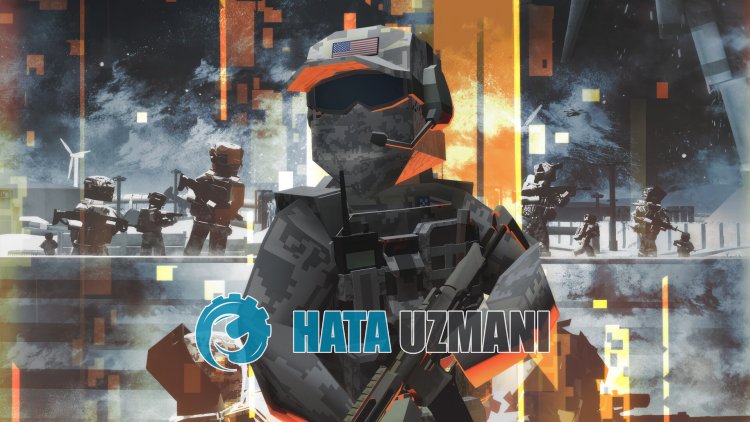
Kõhje, millega BattleBit Remasteredi mängijad pärast mängu käivitamist kokku puutuvad, on põhjustatud paljudest probleemidest, mis piiravad juurdepääsu mängule.
Kui teil on selline probleem, leiate lahenduse, järgides allolevaid soovitusi.
Mis on BattleBit Remastered Crash?
Üks krahhi peamisi põhjuseid on failide rikumine.
Kui mängusisesed failid on kahjustatud või rikutud, võib selline probleem tekkida.
Teine põhjus on see, et teie süsteeminõuded ei käivita mängu.
Kui teie süsteeminõue ei vasta süsteemi miinimumnõuetele, võib teil tekkida selline probleem.
Kui te ei tea BattleBit Remasteredi süsteeminõuet, jätke see alla;
Süsteemi miinimumnõue
- Operatsioonisüsteem: Windows 10 (x64) – Windows 11 (x64)
- Protsessor: Intel Core i5-2310
- Mälu: 8 GB RAM
- Graafikakaart: Geforce GTS 450 või samaväärne või parem
- DirectX: versioon 11
- Salvestusruum: 2 GB vaba ruumi
Soovitatav süsteeminõue
- Operatsioonisüsteem: Windows 10 (x64) – Windows 11 (x64)
- Protsessor: Intel Core i5 4. põlvkond ja uuem
- Mälu: 8 GB RAM
- Graafikakaart: Geforce GTX 600 seeria või samaväärne või parem
- DirectX: versioon 11
- Salvestusruum: 2 GB vaba ruumi
Kui teie arvuti vastab ülaltoodud süsteeminõuetele, võib üks selle probleemi põhjustestolla põhjustatud viirusetõrjesüsteemist.
Ärge kaitske BattleBit Remasteredit, kui kasutate viirusetõrjeprogrammi (sh Windows Defender).
Viirusetõrjeprogramm ei pruugi mängus erinevaid faile karantiini panna.
Seega keelake viirusetõrje või ärge kaitske BattleBit Remasteredit.
Kuidas parandada BattleBit Remastered krahhi?
Leidke probleemile lahendus, järgides ilmnenud vea parandamiseks allolevaid soovitusi.
1-) Värskendage graafikakaardi draiverit
Selliste järjepidevusprobleemide korral võib graafikakaardil ilmneda värskendustõrge.
Selleks peame värskendama graafikakaarti. Kuiolete valmis, alustame.
Nvidia graafikakaardiga kasutajatele;
- Kõigepealt peame alla laadima ja installima Nvidia välja antud programmi Geforce Experience.
- Pärast allalaadimis- ja installiprotsessi avame oma programmi ja ülaloleva menüü Draiverid.
- Laadige meie värskendus alla, klõpsates ülal kuvatud nupul Laadi alla.
- Kui allalaadimine on lõppenud, viige läbi installiprotsess, klõpsates kiirinstalli nupul.
- Pärast selle protsessi lõppu taaskäivitage arvuti.
AMD graafikakaardiga kasutajatele;
- Peame alla laadima ja installima tarkvara AMD Radeon AMD-ettevõtte.
- Pärast allalaadimise ja installimise lõpetamist avame oma programmi ja klõpsame paremal asuva draiveri ja tarkvara menüü all nuppu Otsi värskendusi ning kontrollime, kas meie videokaart on ajakohane.
- Saate oma arvuti taaskäivitada, tehes värskenduse.
Pärast graafikadraiveri värskendamist ja arvuti taaskäivitamist võime proovida BattleBit Remasteredi avamist.
2-) Kontrollige faili terviklikkust
Kontrollime mängufaili terviklikkust ning skannime ja laadime alla kõik puuduvad või valed failid. Selleks;
Steami mängijatele;
- Avage Steami programm.
- Avage raamatukogu menüü.
- Paremklõpsake vasakpoolsel mängul BattleBit Remastered ja avage vahekaart Atribuudid.
- Avage avaneva ekraani vasakus servas menüü Kohalikud failid.
- Klõpsake menüüs Kohalikud failid, millega me kokku puutusime, nupul Mängufailide terviklikkuse kontrollimine.
Pärast seda protsessi toimub allalaadimine kahjustatud mängufailide skannimisega. Kui protsess on lõppenud, proovige mäng uuesti avada.
3-) Lülitage viirusetõrje välja
Keelake kõik kasutatavad viirusetõrjeprogrammid või kustutage need arvutist täielikult. Kui kasutate Windows Defenderit, keelake see. Selleks;
- Sisestage otsingu alguskuvale "viiruse- ja ohukaitse" ja avage see.
- Seejärel klõpsake valikul Halda seadeid.
- Lülitage reaalajas kaitseolekusse Väljas.
Pärast seda lülitame välja muu lunavarakaitse.
- Avage otsingu käivitamise ekraan.
- Avage otsingukuva, tippides Windowsi turvaseaded.
- Klõpsake avaneval ekraanil valikul Viiruste ja ohtude kaitse.
- Klõpsake menüüs valikul Lunavarakaitse.
- Lülitage avaneval ekraanil Juurdepääs kaustale välja.
Pärast selle toimingu tegemist peame erandkorraslisama BattleBit Remastered mängufailid.
- Sisestage otsingu alguskuvale "viiruse- ja ohukaitse" ja avage see. Jaotises
- Viirus- ja ohukaitse seaded valige Halda seadeid ja seejärel jaotises Välistused valige Lisa või eemalda välistusi.
- Valige käsk Lisa välistus ja seejärel kettale salvestatud mängukaust BattleBit Remastered.
Pärast seda protsessi sulgege BattleBit Remasteredi mäng tegumihalduri abil täielikult ja proovige BattleBit Remasteredi mängu uuesti käivitada. Kui probleem püsib, jätkame järgmise soovitusega.
4-) Mängu graafika madalamad sätted
Paljud kasutajad ütlevad, et leidsid lahenduse, vähendades mängu graafikaseadeid. Seda soovitust järgides saame probleemile lahenduse leida. Selleks saate kontrollida, kas probleem püsib, vähendades graafikasätteid katse-eksituse meetodil.
5-) Kontrollige mänguraamistikke
Mänguraamistike puudumine teie arvutis võib mängus erinevaid vigu tekitada. Seetõttu peavad teie arvutisolema rakendused DirectX, .NET Framework, VCRedist.
- Klõpsake praeguse .NET Frameworki allalaadimiseks.
- Klõpsake praeguse VCRedisti allalaadimiseks. (x64)
- Klõpsake värskendatud VCRedisti allalaadimiseks. (x86)
- Klõpsake praeguse DirectX-i allalaadimiseks.
Pärast värskendamist saate arvuti taaskäivitada ja mängu käivitada ning kontrollida, kas probleem püsib.



















